သင် password ကိုချင်သောအချို့သောအချက်အလက်များကိုကာကွယ်ရန်ရှိသည်နှင့်အခြားသူများကိုရယူသုံးတားဆီးရမယ်ဒါသင်, ကဒီမှာရှိပါတယ်။ သငျသညျ privacy ကို, လုံခြုံရေး, သို့မဟုတ်အခြားအကြောင်းပြချက်အဘို့သင့် PowerPoint ဖိုင်ဖုံးကွယ်ချင်လျှင်, သင်ပိုင်ခွင့်အရပျ၌ရှိကြ၏။ encryption ကိုအလွယ်တကူတစ် PowerPoint ထည့်သွင်းနိုင်ပါသည်။ အဆိုပါတင်ပြချက်ဖွင့်လိုသောမဆို persion သင်စာရွက်စာတမ်း encrypt လုပ်ထားတဲ့အခါသင်ယခင်ကသတ်မှတ်ထားသောစကားဝှက်ကိုရိုက်ထည့်ရပါလိမ့်မယ်။ ကျနော်တို့က password ကိုတင်ထားရန်နည်းလမ်းနှစ်ခုအကြံပြုပါသည်။
၎င်း၏ Built-in လျှို့ဝှက်ကုဒ်အသုံးပြုခြင်းနည်းလမ်း 1. စာဝှက် PowerPoint
တကယ်တော့အားလုံးက MS ရုံးစာရွက်စာတမ်းများ In-built သင့်ရဲ့ Word, Excel နဲ့ PowerPoint ဖိုင်များကိုအပေါ် passwords များကိုတင်ထားရန် encryption ကိုဆက်ကပ်။ သင့်ရဲ့ PowerPoint 2007 ခုနှစ်ဖိုင်ပေါ်တွင်စကားဝှက်တစ်ခုသတ်မှတ်ထားရန်:
- သင့်ရဲ့ PPT ဖိုင်ကိုဖွင့်။
- ဘယ်ဘက်ထိပ်ထောင့်မှာပေါ်ရုံးခလုတ်ကိုကလစ်နှိပ်ပါ။
- ပြင်ဆင်ပါ Choose> စာရွက်စာတမ်း Encrypt ။
- စကားဝှက်ကိုရိုက်ထည့်, ပြီးတော့အတည်ပြုပေးဖို့ reenter ။ ဒါပဲ!
Method ကို 2. Password ကို PowerPoint File and Folder ကိုကာကွယ်ပါ
သင်တို့သည်လည်းသင့်ရဲ့ဖိုင်များကိုကာကွယ်နည်းစကားဝှက်ကိုတစ်ဦး PowerPoint စာဝှက်ပေးတဲ့ကိရိယာကိုသုံးနိုင်သည်။ Wondershare WinSuite 2012 ရရှိနိုင်ပါကအကောင်းဆုံးကိရိယာတခုဖြစ်တယ်။ ဒါဟာသုံးကလစ်နှင့်သင်၏ PowerPoint ဖိုင်များကိုသို့မဟုတ်ဖိုလ်ဒါစာဝှက်ပေးနိုင်တဲ့ကြောင့်နည်းပညာကိုအမေရိကန်ကြည်းတပ် data တွေကိုကာကွယ်စောင့်ရှောက်ရေးလိုအပ်ချက်များကိုတွေ့ဆုံဖြစ်ပါတယ်။
သင့်ရဲ့ကွန်ပျူတာပေါ်မှာဒီ PPT encryption ကိုအစီအစဉ်ကိုစတင်ရန်, နှင့် "Privacy & Security"> "File Encryption" ကိုသွားပါ။ ဤတွင်သင်သည်သင်၏ PowerPoint ဖိုင်များကိုယခုစကားဝှက်ကိုစတင်နိုင်ပါတယ်။
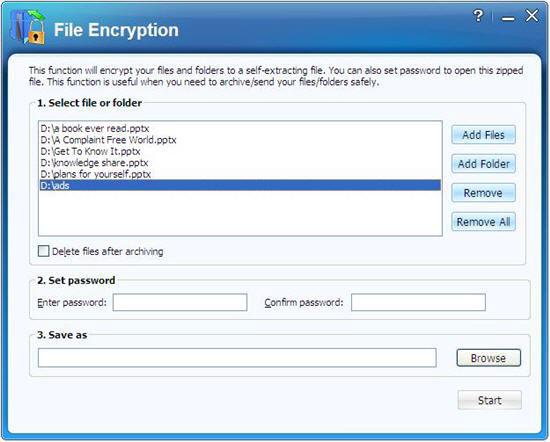
သင့်ရဲ့ PowerPoint ဖိုင်တွေကို encrypt လုပ်သာ 3 ခြေလှမ်းများရှိပါတယ်:
- သငျသညျကိုပရိုဂရမ်သို့ပုန်းရှောင်ချင်သည်သင်၏ PPT ဖိုင်တွေသို့မဟုတ်ဖိုလ်ဒါထည့်ပါ။
- အဆိုပါဖိုင်သို့မဟုတ်ဖိုင်တွဲများအတွက် password ကိုသတ်မှတ်မည်။ စကားဝှက်ကိုအမှုအထိခိုက်မခံဖြစ်ပါတယ်။
- က output file ကိုနေစရာအရပ်ကို Choose နှင့်ဖိုင်အမည်ကို။ ထိုအခါက encrypt လုပ်င့်ဖို့ Start ကိုနှိပ်ပါ။
ဒါပါပဲ။ သင့်ရဲ့ဖိုင်ကို password ကိုကာကွယ်ပေးလျက်ရှိသည်, သာသငျသညျကိုသတ်မှတ်စကားဝှက်နှင့်အတူဖွင့်လှစ်နိုင်ပါသည်။
Wondershare WinSuite 2012 ခုနှစ်အားသာချက်များ:
- သငျသညျဖိုင်များအပြင်, စကားဝှက်ဖိုလ်ဒါကာကွယ်စောင့်ရှောက်ဖို့ခွင့်ပြုပါတယ်။
- သငျသညျထိုကဲ့သို့သောစသည်တို့ကို Word, Excel, စာသား, EXE ဖိုင်တွေ, အဖြစ်ကပိုဖိုင်အမျိုးအစားများကိုကာကွယ်ပေး password ကိုလုပ်ခွင့်ပြု
- သငျသညျသူတို့သည်သင်၏ကွန်ပျူတာသို့မဟုတ်ပြင်ပ hard disk တွေပေါ်မှာဖြစ်စေ, ဖိုလ်ဒါထဲမှာဗီဒီယိုများ, ဂီတနှင့်အခြားဖိုင်များကာကွယ်နည်း password ကိုရန်ခွင့်ပြုသည်။
- အဆိုပါကာကွယ်စောင့်ရှောက်ရေးဆို password ကိုဖယ်ရှားရေး tools တွေကိုသုံးပြီးစာဝှက်ဖြည်ထားတဲ့မရနိုင်ပါ။
- ဒီပရိုဂရမ်ပုဂ္ဂိုလ်ရေးသင့်ရဲ့လျှို့ဝှက်ဒေတာအတွက်ဘေးကင်းလုံခြုံနှင့်ထို့ထက် ပို. အတွက်ထိုကဲ့သို့သောသင်၏ကွန်ပျူတာလုပ်ဆောင်မှုခြေရာတွေကိုရှင်းလင်းဖို့ shredding ဖိုင်အဖြစ်, အဖြစ်ကောင်းစွာ funcations အဘို့များစွာသောလုပ်ဆောင်နိုင်ပါတယ်။ ဒါကြောင့်ကြိုးစားပါနှင့်ကိုယ်အဘို့အထဲကရှာတွေ့ !.
Wondershare WinSuite 2012 အကြောင်းကိုပိုမိုသိ
သငျသညျကံမကောင်းအရေးကြီး PowerPoint ဖိုင်တွေပျောက်ဆုံးသွားပါက, မစိုးရိမ်ပါ! သင်ဆဲကျော PowerPoint ဖိုင်တွေပျောက်ဆုံးသွားရရန်အခွင့်အလမ်းရှိသည်။ ကွန်ပျူတာကနေပြန်လည်နာလန်ထူ PPT ဖိုင်များ, သင်ကအောက်ပါ tool ကိုကြိုးစားပြီးရှိနိုင်ပါသည်။

- အန္တရာယ်ကင်းကင်းနဲ့လုံးဝပျောက်ဆုံးသို့မဟုတ်ပယ်ဖျက်ခဲ့တဲ့ဖိုင်တွေ, ဓါတ်ပုံများ, အသံ, သီချင်း, ထိထိရောက်ရောက်မဆိုသိုလှောင်မှုကိရိယာမှအီးမေးလ်များ, Recover ။
- recycle bin ကို, hard drive ကို, မှတ်ဉာဏ်ကဒ်, flash drive ကို, ဒစ်ဂျစ်တယ်ကင်မရာနှင့် cam-corders ကနေဒေတာတွေကိုပြန်လည်နာလန်ထူထောက်ပံ့ပေးသည်။
- , hard drive ကိုအကျင့်ပျက်ခြစားမှု, ဗိုင်းရပ်စ်တိုက်ခိုက်မှု, ကွဲပြားခြားနားသောအခြေအနေများအောက်တွင် system ကိုလေယာဉ်ပျက်ကျမှုပုံစံ, ရုတ်တရက်ပယ်ဖျက်ရေးအတွက်ဒေတာကိုပြန်လည်ဖေါ်ထုတ်ရန်ထောက်ပံ့ပေးသည်။
- ပြန်လည်နာလန်ထူမတိုင်မီ preview တစ်ဦးရွေးချယ်နာလန်ထူပါစေရန်သင့်အားခွင့်ပြုပါတယ်။
- ထောကျပံ့ OS ကို: ကို Mac Pro ကိုစသည်တို့ကို iMac, MacBook, အပေါ်က Windows 10/8/7 / XP / Vista, Mac OS X မှာ (Mac OS X မှာ 10.6, 10.7 နှင့် 10.8, 10.9, 10.10 Yosemite, 10.10, 10,11 အယ်လ် Capitan, 10,12 Sierra)
စာရွက်စာတမ်း Recovery ကို
- Microsoft Word ကို Recovery ကို +
- Microsoft က Excel ကို Recovery ကို +
- မိုက်ကရိုဆော့ဖ PowerPoint ပြန်လည်ထူထောင်ရေး +
- PDF ကို Recovery ကို +






